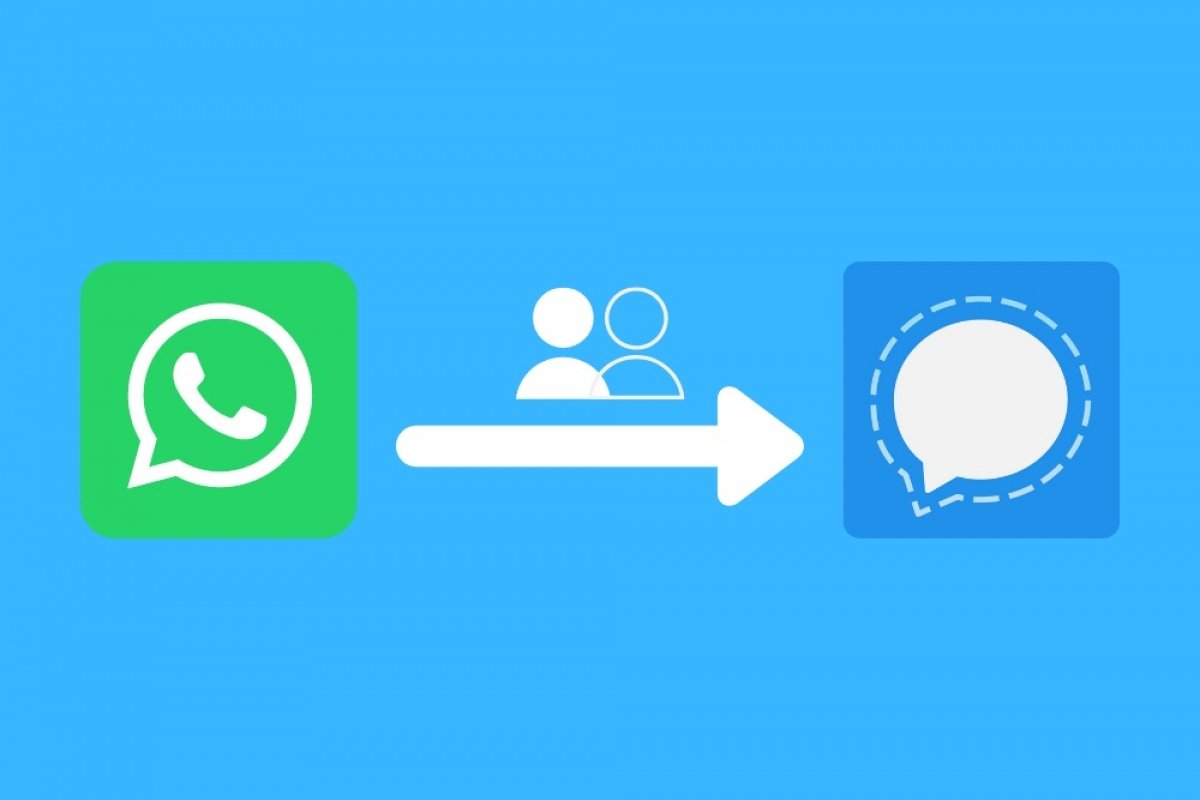WhatsAppのグループをSignalに移したいならこの記事で紹介する方法を試してみましょう。これらのプラットフォームの間でこの情報を自動で移す方法は存在しません。そのため、移したいグループごとにここで紹介するステップを繰り返す必要があります。
最初のステップはSignalで新しいグループを作成することです。そのためには縦三つの点のメニューを開きNew groupをタップします。
 Signalで新しいグループを作成する
Signalで新しいグループを作成する
グループを作成するためには少なくとも一つの連絡先の追加が必要です。右下部にあるボタンをタップして続行します。
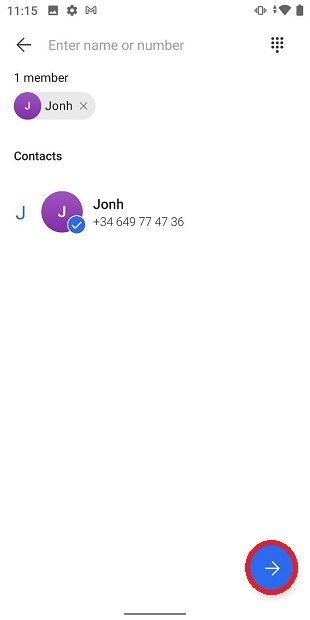 新しいグループのための連絡先を選択する
新しいグループのための連絡先を選択する
グループの名前を入力します。連絡先の方が素早く認識できるように移す前のグループと同じ名前を利用することをおすすめします。
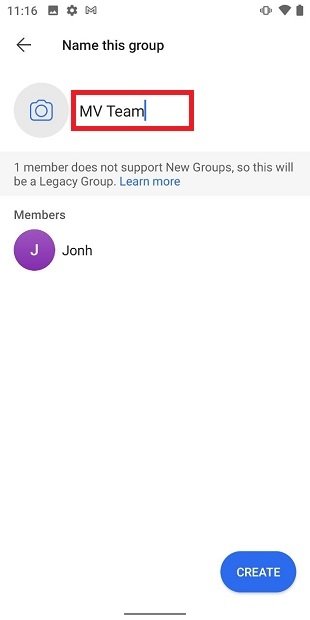 Signalのグループの名前を入力する
Signalのグループの名前を入力する
オリジナルと同じグループの画像を使用することも大切です。そのためにはWhatsAppにアクセスしてグループ情報を開きます。その後、アイコンをタップします。
画像が拡張されて表示されたらスクリーンキャプチャーをしましょう。
Signalに戻り、カメラのアイコンをタップして新しい画像を設定しましょう。
先のステップで実行したスクリーンキャプチャーの画像を選択して画像が円の中心に正しく配置されるように調整を行いましょう。その後、確認ボタンをタップします。
続けるためにCreateをタップします。
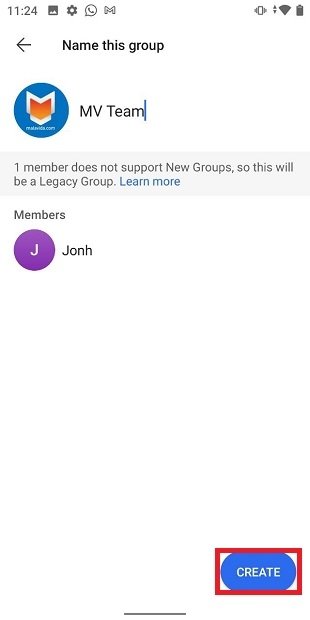 Signalでグループを作成する
Signalでグループを作成する
これで、WhatsAppのグループをSignalに作成しました。次のステップは連絡先の方に招待状を送信してアプリケーションに登録してグループに参加できるようにすることです。そのためにオプションメニューを開きGroupsettingsを選択します。
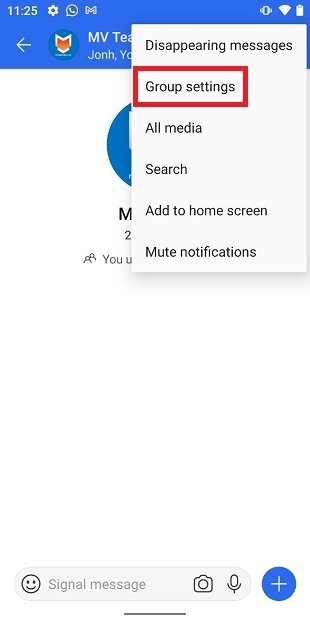 グループの設定
グループの設定
次いでGroup Linkをタップします。
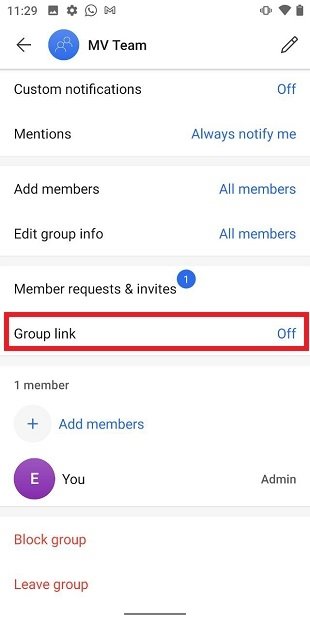 グループのリンク
グループのリンク
Group Linkオプションを有効化してShareをタップします。
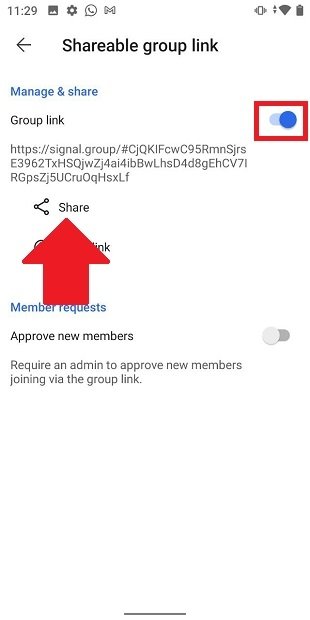 リンクを共有する
リンクを共有する
Copyをタップしてグループリンクをコピーします。
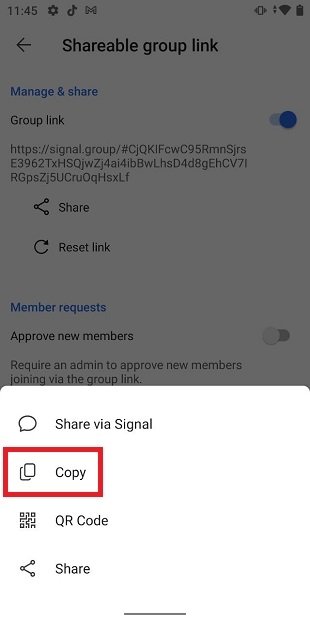 Signalのグループリンクをコピーする
Signalのグループリンクをコピーする
WhatsAppを開き移したいグループにアクセスしてリンクを送信しましょう。
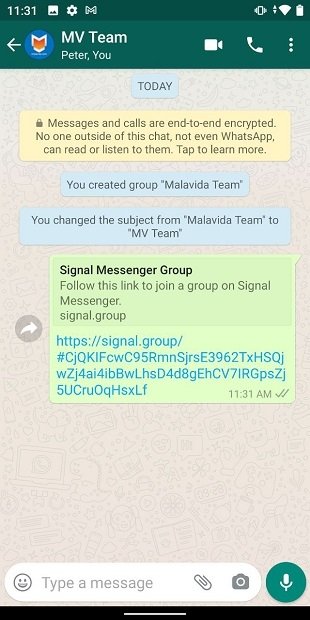 オリジナルグループでリンクを送信する
オリジナルグループでリンクを送信する
これを完了したら、連絡先の方は全員素早く新しくSignalに作成したグループにアクセスできます。連絡先の方が全員新しいグループに移ったら、適切に思えるならWhatsAppの元のグループを削除しましょう。